Consolele de joc moderne sunt în esență calculatoare specializate. Xbox One și Xbox Series X sunt mașini puternice, dar pot suferi de erori sau fișiere corupte ca orice computer. Efectuarea unei resetări din fabrică pe un Xbox One sau Xbox Series X poate corecta aceste probleme, iar Xbox oferă mai multe modalități de a face acest lucru.
Dacă Xbox One sau Xbox Series X refuză să lanseze un joc, are probleme la încărcarea fișierelor sau doar întâmpină probleme pe care depanarea standard nu le va rezolva, încercați o resetare din fabrică. De asemenea, ar trebui să utilizați o resetare din fabrică pentru a șterge complet sistemul înainte de a-l vinde unei alte persoane pentru a asigura siguranța informațiilor dvs. personale.

Modul de resetare din fabrică a Xbox One sau Xbox Series X
Resetarea din fabrică a Xbox One sau Xbox Series X urmează aceiași pași, indiferent de consola pe care o aveți.
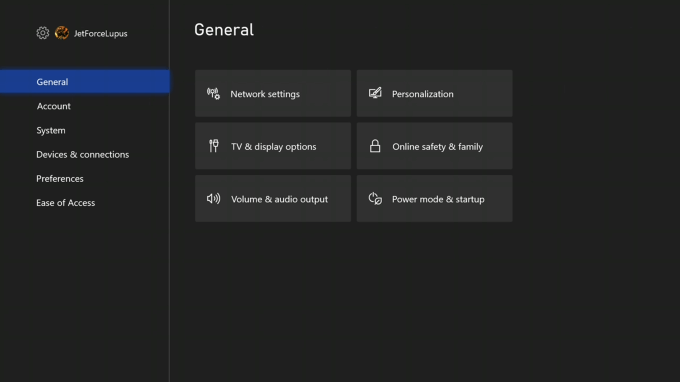
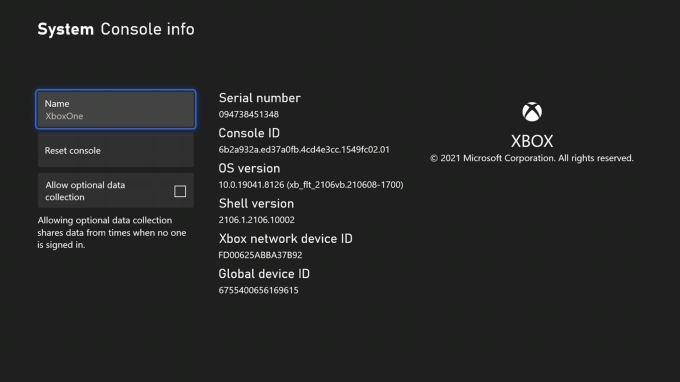
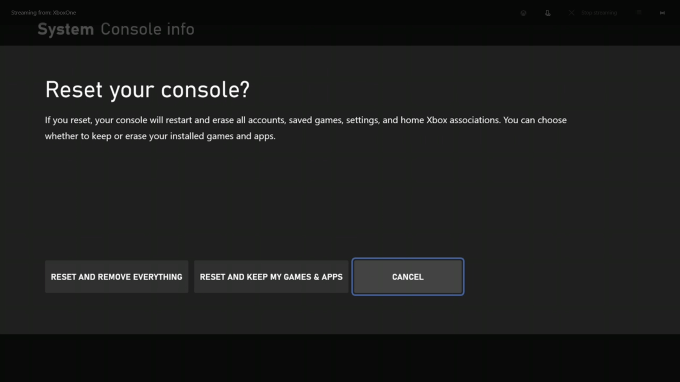
După ce selectați Resetați consola, vi se vor prezenta trei opțiuni.
Rețineți că Xbox nu vă solicită să confirmați alegerea dvs. și nici să solicitați o parolă pentru a continua cu resetarea. Odată ce ați selectat alegerea, sistemul o realizează și nu o puteți opri.
Cum se resetează din fabrică un Xbox prin USB
Dacă Xbox-ul dvs. are probleme mai grave și nu îl puteți încărca, puteți efectua o resetați încărcând un anumit fișier pe o unitate USB și conectându-l la consolă. Veți avea nevoie de câteva lucruri pentru a începe:
Dacă nu sunteți sigur cum să vă formatați unitatea USB, nu vă faceți griji - avem un întregul ghid disponibil.
După ce ați formatat unitatea, navigați la https://www.xbox.com/xboxone/restorefactorydefaults. Acest link descarcă fișierul necesar în sistemul dvs. ca folder ZIP.
Dezarhivați folderul. În interior veți găsi un fișier numit $ SystemUpdate. Copiați fișierul în directorul rădăcină al unității flash, apoi scoateți unitatea de pe computer.
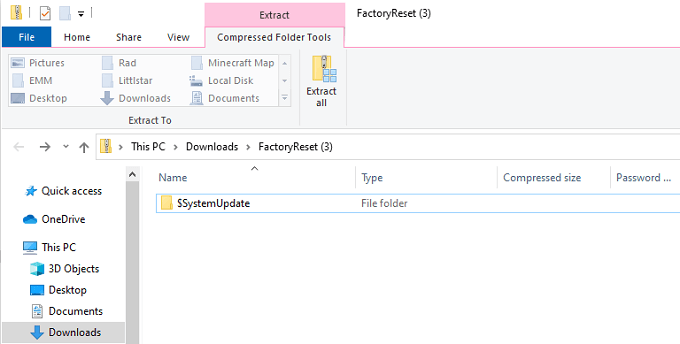
Rețineți că nu ar trebui să existe alte fișiere pe unitate; ar trebui să fie gol, cu excepția $ SystemUpdate.
Următorul pas implică Xbox în sine.
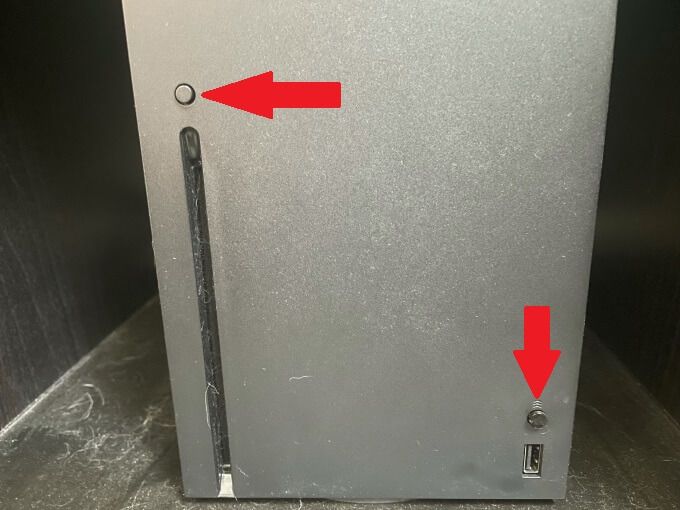
Notă: Dacă aveți o consolă complet digitală care nu are buton de ejectare, trebuie doar să țineți apăsat butonul butonul Pair.
Dacă procesul reușește, veți vedea pe ecran ghidul de experiență digitală. Vă va ghida prin pașii pentru a finaliza resetarea consolei. Rețineți că procesul de repornire a consolei poate dura câteva minute, necesitând o conexiune la internet. Reconectați cablul Ethernet după pornire.
Despre tonurile de pornire
Ascultarea tonurilor de pornire nu este doar un pas necesar, ci unul informativ. Sunetele pe care le scoate Xbox la pornire indică informații vitale cu privire la proces. În procesul de mai sus, primul ton ar trebui să aibă loc la aproximativ 10 secunde după ce porniți consola pentru a doua oară.
Acest prim ton indică faptul că a fost detectat un Actualizare USB. Al doilea ton indică faptul că fișierul a fost copiat și montat. Motivul pentru care acest lucru nu se întâmplă tot timpul este că Xbox nu caută de obicei o actualizare USB decât dacă vi se solicită. Ținând apăsate butoanele Pairși Eject, sistemul va căuta actualizarea.
Dacă nu auziți aceste două tonuri, înseamnă că ceva nu a funcționat corect la actualizare și poate fi necesar să repetați procesul.
Vă rugăm să rețineți: resetarea Xbox prin USB este o resetare totală din fabrică. Nu vor rămâne date pe Xbox One sau Series X.
Nimeni nu dorește să recurgă la o resetare completă din fabrică, dar uneori este necesar atunci când se depanează erorile. Totuși, primul pas ar trebui să fie resetarea consolei și păstrarea jocurilor. Deși vă va continua procesul de configurare inițială și vă va solicita să vă conectați din nou la Xbox Live, nu vă faceți griji - jocurile și datele dvs. vor fi în continuare acolo.